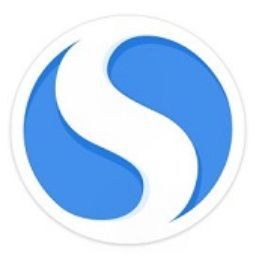如何解决搜狗浏览器地址栏中输入文字无法进行搜索?我们使用搜狗浏览器搜索内容时,发现浏览器无法在地址栏中输入文字进行快捷搜索。只能使用浏览器中搜索栏进行关键文字信息的搜索,这就让我们的使用非常的麻烦,不能够直接输入网址进行检索。那么如何解决搜狗浏览器地址栏中输入文字无法进行搜索呢?今天小编就为大家分享解决搜狗浏览器地址栏中输入文字无法进行搜索方法,希望可以帮到各位!
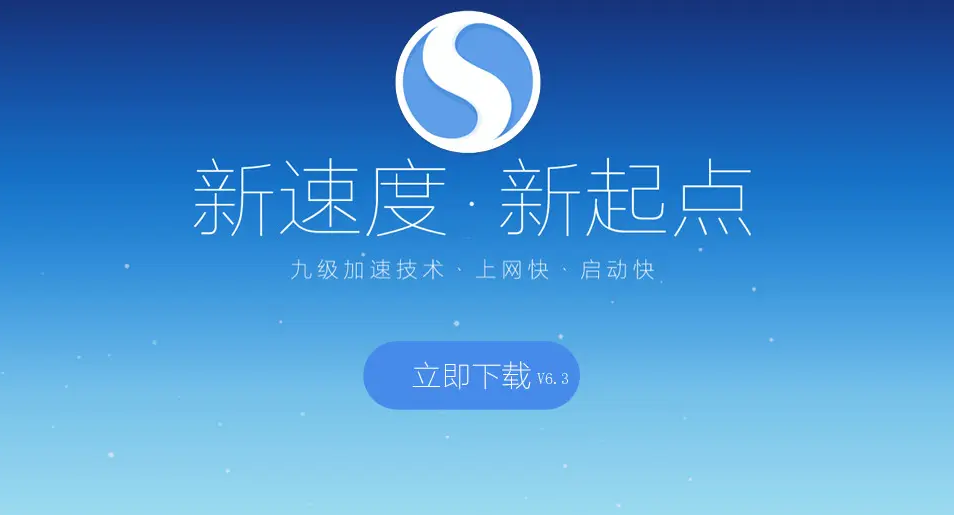
解决搜狗浏览器地址栏中输入文字无法进行搜索方法
1、首先打开搜狗浏览器,点击浏览器右上角的“显示菜单”图标,在下方弹出的菜单窗口底部找到并点击“选项”,如图所示。
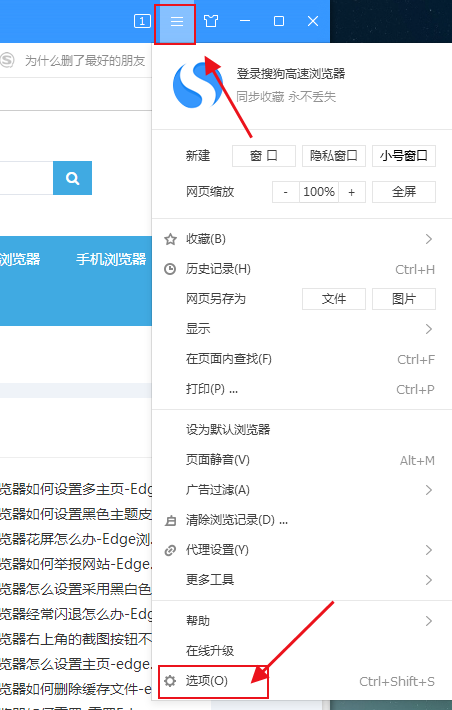
2、如下图所示我们已经进入了浏览器的基本上设置页面,此时默认是在“基本设置”的页面,如果不是可以直接点击左侧的菜单栏来进行切换,如图所示。
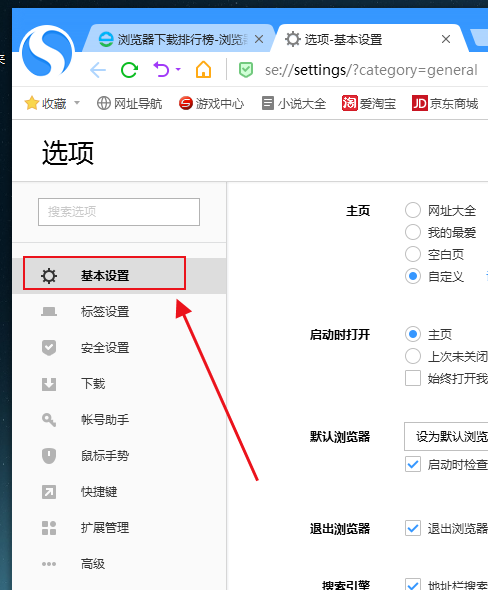
3、在基本设置之中应该可以找到“搜索引擎”这一项,如下图所示点击“管理搜索引擎”下拉菜单,如图所示。
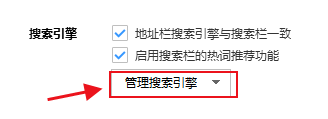
4、点击之后会在下方显示出所有可切换的搜索引擎,将鼠标移动到“百度”一栏然后点击右侧出现的“设置为默认搜索引擎”就可以了,如图所示。
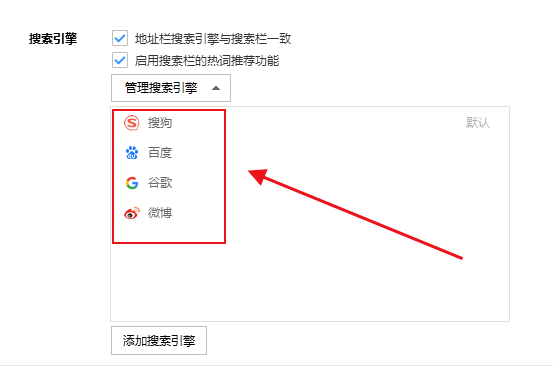
以上就是关于【如何解决搜狗浏览器地址栏中输入文字无法进行搜索-解决搜狗浏览器地址栏中输入文字无法进行搜索的方法】的全部内容了。关注浏览器之家,后面的分享更加精彩!